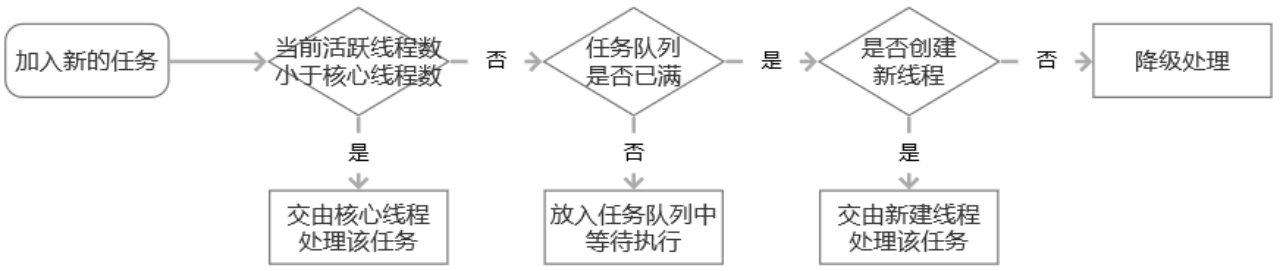文章目录
- 1. 浮动(float)
- 1.1 简介
- 1.2 元素浮动后的特点
- 1.3 脱离文档流示例图
- 1.4 浮动产生的影响
- 1.4.1 积极影响
- 1.4.2 消极影响
- 1.5 解决浮动产生的影响
- 1.5.1 清除浮动(Clearfix)
- 1.5.2 创建新的块格式化上下文(BFC)
- 2. 定位(position)
- 2.1 相对定位
- 2.1.1 如何设置相对定位
- 2.1.2 相对定位的参考点
- 2.1.3 相对定位的特点
- 2.2 绝对定位
- 2.2.1 如何确定元素的包含块
- 2.2.2 如何设置绝对定位
- 2.2.3 绝对定位的参考点
- 2.2.4 绝对定位的特点
- 2.3 固定定位
- 2.3.1 如何设置固定定位
- 2.3.2 固定定位的参考点
- 2.3.3 固定定位的特点
- 2.3.4 示例代码
- 2.4 粘性定位
- 2.4.1 如何设置粘性定位
- 2.4.2 粘性定位的参考点
- 2.4.3 粘性定位的特点
- 2.4.4 示例代码
- 2.5 固定定位和粘性定位的区别
- 2.6 定位的层级
- 3. 布局
- 3.1 版心
- 3.1.1 版心的概念
- 3.1.2 创建版心的常见方法
- 3.1.3 版心的考虑因素
- 3.2 常用类名
- 3.2.1 布局容器
- 3.2.2 导航和菜单
- 3.2.3 头部和页脚
- 3.2.4 内容区域
- 3.2.5 组件
- 3.2.6 辅助类
- 3.2.7 响应式可见性
- 3.2.8 元素样式
- 3.3 重置默认样式
- 3.3.1 元素的默认样式
- 3.3.2 如何重置默认样式
视频教程: 133_CSS_浮动_简介
1. 浮动(float)
1.1 简介
CSS浮动(float)是一种布局技术,允许元素在文档流中向左或向右移动,同时允许文本和内联元素环绕它。浮动最初被设计用来实现文本环绕图片的效果,但随着Web开发的发展,它被广泛用于整个页面的布局
1.2 元素浮动后的特点
视频教程:134_CSS_元素浮动后的特点
当一个元素被设置为浮动(使用 float 属性设置为 left、right 或 none 之外的值),它会表现出以下特点:
- 脱离文档流:浮动元素会脱离常规的文档流,这意味着它不再占据文档流中的空间,其他元素会视它为不存在
- 位置移动:浮动元素会尽量向指定方向(左或右)移动,直到它的外边缘碰到包含框或另一个浮动元素的边缘
- 内容环绕:浮动元素周围的文本和内联元素会环绕它,形成类似报纸中图片周围环绕文字的效果
- 行内块化:即使是行内元素,一旦浮动,也会表现得像一个块级元素,可以设置宽度和高度
当一个元素被设置为浮动时,不会存在外边距塌陷问题,可以完美地设置四个方向的外边距
1.3 脱离文档流示例图


1.4 浮动产生的影响
布局原则:设置浮动的时候,要么兄弟元素全都浮动,要么全都不浮动
浮动在CSS布局中虽然非常有用,但它也会产生一些影响,这些影响可能是积极的也可能是消极的。以下是浮动产生的一些主要影响:
1.4.1 积极影响
- 布局控制:浮动允许开发者在页面上精确地控制元素的位置,这在早期的Web设计中尤其重要
- 文本环绕:浮动可以轻松实现文本环绕图片或其他元素的效果
- 多列布局:浮动可以用来创建多列布局,这在CSS Grid和Flexbox出现之前是常见的做法
1.4.2 消极影响
- 高度塌陷:浮动元素的父元素不会自动伸展以包含浮动元素,这可能导致父元素的高度塌陷
- 容器溢出:如果浮动元素的总宽度超过了其父容器的宽度,它们可能会溢出容器,导致布局混乱
- 内容重叠:浮动元素可能会覆盖其后的非浮动内容,除非使用适当的清除浮动技术
- 需要清除浮动:为了防止高度塌陷和其他布局问题,通常需要在浮动元素之后添加清除浮动的元素或使用CSS伪元素来清除浮动
1.5 解决浮动产生的影响
1.5.1 清除浮动(Clearfix)
为了解决高度塌陷问题,可以使用清除浮动技术。以下是一些常用的清除浮动的方法:
额外标签法:在浮动元素之后添加一个空的<div>标签,并给它设置clear: both;属性
<div class="clearfix"></div>
.clearfix {
clear: both;
}
伪元素法:使用:after伪元素在浮动元素的父容器上添加一个清除浮动的块
.clearfix:after {
content: "";
display: table;
clear: both;
}
1.5.2 创建新的块格式化上下文(BFC)
通过在父容器上设置某些CSS属性,可以创建一个新的块格式化上下文,这样浮动元素就会被包含在父容器内
overflow:设置overflow: auto;或overflow: hidden;
.container {
overflow: hidden; /* 或者 auto */
}
2. 定位(position)
2.1 相对定位
2.1.1 如何设置相对定位
要设置相对定位,你需要对元素使用CSS的position属性,并将其值设置为relative。然后,你可以使用top、right、bottom和left属性来指定元素相对于其原始位置的偏移量
/* CSS样式 */
.element {
position: relative; /* 设置相对定位 */
top: 20px; /* 向下移动20像素 */
left: 30px; /* 向右移动30像素 */
}
<!-- HTML结构 -->
<div class="element">这是一个相对定位的元素。</div>
2.1.2 相对定位的参考点
相对定位的参考点是元素在文档流中的原始位置,即如果没有应用position: relative;时的位置。这意味着当你使用top、right、bottom和left属性来移动元素时,它们是相对于元素的原始位置进行计算的
2.1.3 相对定位的特点
- 位置偏移:
- 元素可以相对于其正常位置进行上下左右移动
- 偏移属性(
top、right、bottom、left)用来指定移动的具体距离
- 文档流:
- 相对定位的元素仍然占据其在文档流中的原始空间。即使元素被移动了,它原来的位置仍然保留,不会被其他元素占据(只有视觉效果上的变化)
- 相对定位不会改变元素在文档流中的位置,这意味着它不会影响其他元素的位置
- 层叠上下文:
- 相对定位不会创建一个新的层叠上下文,除非你为元素指定了
z-index值 - 没有设置
z-index的情况下,相对定位的元素仍然在原来的层叠上下文中,它的层叠顺序不会改变
- 相对定位不会创建一个新的层叠上下文,除非你为元素指定了
- 显示层级:
- 设置了相对定位的元素会盖在普通元素之上
- 都设置了相对定位的两个元素,后写的元素会盖在先写的元素之上
2.2 绝对定位
视频教程:140_CSS_绝对定位
2.2.1 如何确定元素的包含块
- 一个元素的包含块就是离这个元素最近的块级祖先元素
- 对于没有祖先元素的元素,初始包含块通常是 viewport(视口)
2.2.2 如何设置绝对定位
要设置绝对定位,你需要对元素使用CSS的position属性,并将其值设置为absolute。然后,你可以使用top、right、bottom和left属性来指定元素相对于其包含块的位置
/* CSS样式 */
.parent {
position: relative; /* 确保有一个相对定位的包含块 */
}
.element {
position: absolute; /* 设置绝对定位 */
top: 20px; /* 距离包含块顶部20像素 */
right: 30px; /* 距离包含块右侧30像素 */
}
<!-- HTML结构 -->
<div class="parent">
<div class="element">这是一个绝对定位的元素。</div>
</div>
2.2.3 绝对定位的参考点
绝对定位的参考点是最近的已定位祖先元素(即设置了position属性为relative、absolute或fixed的祖先元素)。如果没有已定位的祖先元素,那么参考点将是<html>元素,即初始包含块
2.2.4 绝对定位的特点
- 位置偏移:
- 元素的位置可以通过
top、right、bottom、left属性相对于其包含块进行偏移 - 绝对定位的元素完全脱离了文档流,不再占据文档流中的空间
- 元素的位置可以通过
- 文档流:
- 绝对定位的元素会脱离文档流,这意味着它原来的位置不会被保留,其他元素也不会为其保留空间
- 绝对定位的元素可以覆盖文档流中的其他元素,也可以被其他元素覆盖
- 层叠上下文:
- 绝对定位的元素会创建一个新的层叠上下文
z-index属性可以用来控制绝对定位元素的堆叠顺序,即使没有显式设置z-index,绝对定位的元素也会在文档流中的元素之上
2.3 固定定位
2.3.1 如何设置固定定位
要设置固定定位,你需要对元素使用CSS的position属性,并将其值设置为fixed。然后,你可以使用top、right、bottom和left属性来指定元素相对于视口(viewport)的位置
/* CSS样式 */
.element {
position: fixed; /* 设置固定定位 */
top: 0; /* 距离视口顶部0像素 */
right: 0; /* 距离视口右侧0像素 */
}
2.3.2 固定定位的参考点
固定定位的参考点是视口(viewport),这意味着元素是相对于浏览器窗口进行定位的,而不是相对于文档流或任何其他元素。当页面滚动时,固定定位的元素会保持在相同的位置
2.3.3 固定定位的特点
- 位置偏移:
- 元素的位置是相对于视口进行偏移的,即使页面滚动,元素也会保持在视口中的相同位置
top、right、bottom、left属性用于确定元素在视口中的具体位置
- 文档流:
- 固定定位的元素会脱离文档流,它原来的位置不会被保留,也不会影响其他元素的位置
- 由于固定定位的元素总是相对于视口定位,它不会随着页面内容的滚动而移动
- 层叠上下文:
- 固定定位的元素会创建一个新的层叠上下文
z-index属性可以用来控制固定定位元素的堆叠顺序,即使没有显式设置z-index,固定定位的元素也会在文档流中的元素之上
2.3.4 示例代码
<!DOCTYPE html>
<html lang="zh-CN">
<head>
<meta charset="UTF-8">
<meta name="viewport" content="width=device-width, initial-scale=1.0">
<title>固定定位</title>
<style>
* {
margin: 0;
padding: 0;
box-sizing: border-box;
font-family: "Microsoft YaHei", sans-serif;
}
/* 固定导航栏 */
.main-nav {
position: fixed;
top: 0;
left: 0;
width: 100%;
background: rgba(255, 255, 255, 0.98);
padding: 1rem 5%;
display: flex;
justify-content: space-between;
align-items: center;
box-shadow: 0 2px 10px rgba(0, 0, 0, 0.1);
z-index: 1000;
}
.nav-logo {
width: 180px;
transition: all 0.3s;
}
.nav-menu {
display: flex;
gap: 2.5rem;
}
.nav-menu a {
text-decoration: none;
color: #333;
font-weight: 500;
transition: color 0.3s;
}
/* 固定侧边联系栏 */
.contact-sidebar {
position: fixed;
right: 2rem;
top: 50%;
transform: translateY(-50%);
background: #fff;
padding: 1.5rem;
border-radius: 12px;
box-shadow: 0 5px 20px rgba(0, 0, 0, 0.1);
z-index: 999;
}
/* 固定返回顶部按钮 */
.back-to-top {
position: fixed;
bottom: 2rem;
right: 2rem;
background: #0066cc;
color: white;
width: 45px;
height: 45px;
border-radius: 50%;
display: flex;
align-items: center;
justify-content: center;
cursor: pointer;
opacity: 0.9;
transition: all 0.3s;
}
/* 页面主要内容 */
.hero-section {
height: 100vh;
background: linear-gradient(135deg, #f8f9fa 0%, #e9ecef 100%);
padding-top: 6rem;
display: flex;
align-items: center;
}
.case-showcase {
display: grid;
grid-template-columns: repeat(auto-fit, minmax(300px, 1fr));
gap: 2rem;
padding: 4rem 5%;
}
.case-card {
background: white;
border-radius: 12px;
overflow: hidden;
box-shadow: 0 3px 12px rgba(0, 0, 0, 0.1);
transition: transform 0.3s;
}
.case-card:hover {
transform: translateY(-5px);
}
/* 响应式设计 */
@media (max-width: 768px) {
.contact-sidebar {
display: none;
}
.nav-menu {
gap: 1.5rem;
}
}
</style>
</head>
<body>
<!-- 固定导航栏 -->
<nav class="main-nav">
<img src="logo.png" alt="天工智能科技" class="nav-logo">
<div class="nav-menu">
<a href="#home">首页</a>
<a href="#products">产品中心</a>
<a href="#solutions">行业解决方案</a>
<a href="#cases">成功案例</a>
<a href="#about">关于我们</a>
</div>
</nav>
<!-- 固定侧边联系栏 -->
<div class="contact-sidebar">
<h3>快速联系</h3>
<p>400-800-1234</p>
<p>sales@tiangongtech.com</p>
<button>在线咨询</button>
</div>
<!-- 页面主要内容 -->
<section class="hero-section">
<!-- 此处放置轮播图等复杂内容 -->
</section>
<section class="case-showcase">
<div class="case-card">
<h3>智能制造解决方案</h3>
<p>为汽车制造企业实现生产流程全面数字化改造,生产效率提升40%</p>
</div>
<div class="case-card">
<h3>智慧能源管理</h3>
<p>帮助电力集团建立智能监测系统,年节约运维成本1200万元</p>
</div>
<div class="case-card">
<h3>工业物联网平台</h3>
<p>为装备制造企业搭建设备互联平台,设备利用率提升25%</p>
</div>
</section>
<!-- 固定返回顶部按钮 -->
<div class="back-to-top">↑</div>
<script>
// 滚动时导航栏阴影变化
window.addEventListener('scroll', () => {
const nav = document.querySelector('.main-nav');
if (window.scrollY > 100) {
nav.style.boxShadow = '0 4px 15px rgba(0,0,0,0.12)';
} else {
nav.style.boxShadow = '0 2px 10px rgba(0,0,0,0.1)';
}
});
// 返回顶部功能
document.querySelector('.back-to-top').addEventListener('click', () => {
window.scrollTo({
top: 0,
behavior: 'smooth'
});
});
</script>
</body>
</html>
2.4 粘性定位
2.4.1 如何设置粘性定位
要设置粘性定位,你需要对元素使用CSS的position属性,并将其值设置为sticky。然后,你可以使用top、right、bottom和left属性来指定元素在滚动到特定位置时粘附的位置
/* CSS样式 */
.sticky-element {
position: sticky; /* 设置粘性定位 */
top: 0; /* 当元素滚动到视口顶部0像素的位置时粘附 */
}
2.4.2 粘性定位的参考点
粘性定位的参考点是最近的具有滚动机制的祖先元素(滚动容器)。如果祖先元素没有设置overflow属性或者设置了overflow: visible,那么粘性定位将相对于视口起作用
2.4.3 粘性定位的特点
- 位置偏移:
- 粘性定位的元素在滚动到指定位置之前,表现得就像
position: static(静态定位) - 当元素滚动到指定的
top、right、bottom或left位置时,它会表现得像position: fixed(固定定位),即粘附在指定位置,但不会脱离文档流
- 粘性定位的元素在滚动到指定位置之前,表现得就像
- 文档流:
- 在粘性定位生效之前,元素保留在文档流中的位置
- 当粘性定位生效时,元素会相对于其最近的滚动祖先粘附,但它不会脱离文档流,这意味着它会保留其原始空间
- 层叠上下文:
- 粘性定位的元素不会创建一个新的层叠上下文,除非它已经是层叠上下文的一部分
- 当元素处于粘性状态时,它可能会覆盖其他元素,但它的
z-index行为与普通文档流中的元素相同
2.4.4 示例代码
<!DOCTYPE html>
<html lang="zh-CN">
<head>
<meta charset="UTF-8">
<meta name="viewport" content="width=device-width, initial-scale=1.0">
<title>粘性定位</title>
<style>
body {
font-family: 'Arial', sans-serif;
line-height: 1.6;
margin: 0;
padding: 0;
background-color: #f9f9f9; /* Light grey background */
color: #333; /* Dark text color */
}
.header {
background-color: #4CAF50; /* Green header */
color: #ffffff;
text-align: center;
padding: 1em 0;
}
.container {
display: flex;
max-width: 1200px;
margin: 20px auto;
padding: 20px;
background-color: #ffffff;
box-shadow: 0 0 10px rgba(0, 0, 0, 0.1);
}
.content {
flex: 1;
padding-right: 30px;
}
.sidebar {
width: 200px;
position: sticky;
top: 20px;
background-color: #e7e7e7; /* Light grey sidebar */
padding: 20px;
border-radius: 5px;
}
.sidebar ul {
list-style: none;
padding: 0;
}
.sidebar ul li {
padding: 10px;
background-color: #d4edda; /* Success light */
margin-bottom: 5px;
border: 1px solid #c3e6cb;
border-radius: 3px;
}
.sidebar ul li a {
text-decoration: none;
color: #333;
}
.sidebar ul li a:hover {
color: #007bff; /* Blue hover color */
}
.post {
margin-bottom: 40px;
}
.post h2 {
margin-bottom: 10px;
color: #333; /* Darker heading color */
}
.post p {
margin-bottom: 10px;
color: #555; /* Slightly lighter text color */
}
pre {
background-color: #f4f4f4; /* Code block background */
padding: 10px;
border-radius: 5px;
overflow-x: auto;
}
code {
color: #d63200; /* Orange code color */
}
.footer {
text-align: center;
padding: 1em 0;
background-color: #4CAF50; /* Same as header */
color: white;
margin-top: 20px;
}
</style>
</head>
<body>
<div class="header">
<h1>深入了解CSS中的粘性定位</h1>
</div>
<div class="container">
<div class="content">
<article class="post">
<h1>如何使用粘性定位提升用户体验</h1>
<aside class="sidebar">
<h3>文章目录</h3>
<ul>
<li><a href="#introduction">简介</a></li>
<li><a href="#sticky-position">粘性定位是什么</a></li>
<li><a href="#usage">如何使用粘性定位</a></li>
<li><a href="#browser-support">浏览器支持情况</a></li>
<li><a href="#conclusion">总结</a></li>
</ul>
</aside>
<section id="introduction">
<h2>简介</h2>
<p>粘性定位是一种CSS布局技术,可以让元素在页面滚动到特定位置时“粘”在屏幕上[ty-reference](1)。</p>
<p>这种技术可以极大地改善用户的浏览体验,特别是在长页面中,如博客文章或产品详情页。</p>
</section>
<section id="sticky-position">
<h2>粘性定位是什么</h2>
<p>粘性定位(position:
sticky)是一种结合了相对定位和固定定位的特性,元素在滚动到其指定位置之前表现为相对定位,之后则表现为固定定位[ty-reference](15)。</p>
<p>例如,一个侧边栏可以在用户向下滚动时跟随屏幕,直到达到设定的阈值,然后保持固定位置。</p>
</section>
<section id="usage">
<h2>如何使用粘性定位</h2>
<p>
要使用粘性定位,只需在CSS中设置position属性为sticky,并指定top、right、bottom或left属性中的一个[ty-reference](15)。</p>
<p>例如:</p>
<pre><code>.sticky-element {
position: sticky;
top: 0;
}</code></pre>
<p>上述代码会使.sticky-element类下的元素在页面滚动至顶部时固定不动。</p>
</section>
<section id="browser-support">
<h2>浏览器支持情况</h2>
<p>
粘性定位在现代浏览器中得到了广泛支持,包括Chrome、Firefox、Safari和Edge[ty-reference](16)。然而,在一些旧版本的浏览器中可能需要额外的JavaScript补丁来实现类似的效果。</p>
</section>
<section id="conclusion">
<h2>总结</h2>
<p>
粘性定位是一个强大的工具,可以用来改善用户的滚动体验,使导航元素或其他重要信息始终在视图中[ty-reference](15)。通过合理利用这一特性,开发者能够创建更加动态和用户友好的网页设计。</p>
</section>
</article>
</div>
</div>
<div class="footer">
<p>© 2025 粘性定位学习网站 版权所有</p>
</div>
</body>
</html>
2.5 固定定位和粘性定位的区别
固定定位(position: fixed;):
- 相对于视口定位:固定定位的元素总是相对于视口进行定位,即使页面滚动,元素也会保持在相同的位置
- 脱离文档流:固定定位的元素会脱离常规文档流,这意味着它不会占据文档中的空间,也不会对其他元素的位置产生影响
- 创建层叠上下文:固定定位的元素会创建一个新的层叠上下文,这可能会影响元素的层叠顺序
- 浏览器支持:固定定位在所有现代浏览器中都得到良好支持
粘性定位(position: sticky;):
- 相对于滚动容器定位:粘性定位的元素在滚动到指定位置之前表现得像相对定位(
position: relative;),当达到指定的top、right、bottom或left位置时,它会表现得像固定定位,但它是相对于最近的滚动祖先元素进行定位的 - 不脱离文档流:粘性定位的元素在滚动到指定位置之前会保留在文档流中的位置,并且在粘性定位生效时也不会脱离文档流
- 不创建层叠上下文:默认情况下,粘性定位的元素不会创建一个新的层叠上下文,除非它已经是层叠上下文的一部分
- 浏览器支持:粘性定位在大多数现代浏览器中得到支持,但在一些旧版浏览器中可能不受支持
2.6 定位的层级
在CSS中,定位的层级是由z-index属性控制的。z-index属性用于指定一个元素在垂直于屏幕的方向(即Z轴)上的堆叠顺序。具有较高z-index值的元素将覆盖具有较低z-index值的元素
- 定位类型:
- 相对定位(relative):元素相对于其正常位置进行定位,但不脱离文档流
- 绝对定位(absolute):元素脱离文档流,相对于最近的已定位祖先元素进行定位
- 固定定位(fixed):元素脱离文档流,相对于浏览器窗口进行定位
- 粘性定位(sticky):元素在达到某个位置前保持相对定位,达到后变为固定定位
z-index属性:z-index可以取正值、负值或0- 默认情况下,所有元素的
z-index为auto,相当于0 z-index仅在定位元素上有效(即position为relative、absolute、fixed或sticky的元素)
- 堆叠上下文:
- 堆叠上下文是HTML元素的一个属性,决定了其子元素的堆叠顺序
- 创建堆叠上下文的条件包括:定位属性为非static、
z-index不为auto、opacity小于1、transform不为none等 - 在同一个堆叠上下文中,
z-index值高的元素会覆盖值低的元素 - 不同堆叠上下文之间的元素,堆叠顺序由各自堆叠上下文的根元素决定
- 注意事项:
z-index只在同一父元素下的定位元素之间起作用- 如果两个元素在同一堆叠上下文中,且
z-index相同,则后出现在HTML代码中的元素将覆盖先出现的元素
3. 布局
3.1 版心
视频教程:145_CSS_布局_版心
3.1.1 版心的概念
在CSS布局中,“版心”(或称为"内容区域"、“容器”)通常指的是网页中主要内容的中心区域,这个区域通常包含网站的核心内容,并且在不同设备上保持一致的外观和布局。版心的设计对于创建响应式和一致性的用户体验至关重要
3.1.2 创建版心的常见方法
固定宽度版心
.container {
width: 1200px; /* 或其他固定像素值 */
margin: 0 auto; /* 水平居中 */
padding: 20px;
}
流式宽度版心
.container {
max-width: 1200px; /* 最大宽度 */
min-width: 320px; /* 最小宽度,适应小屏幕设备 */
margin: 0 auto; /* 水平居中 */
padding: 20px;
box-sizing: border-box; /* 包含padding和border在内的宽度 */
}
使用CSS网格或Flexbox
.container {
display: grid; /* 或flex */
grid-template-columns: 1fr minmax(320px, 1200px) 1fr; /* 网格布局 */
/* Flexbox布局 */
/* display: flex; */
/* justify-content: center; */
/* align-items: center; */
}
.container > * {
grid-column: 2; /* 将子元素放置在中心列 */
}
响应式版心:使用媒体查询来适应不同屏幕尺寸
.container {
width: 100%;
max-width: 1200px;
margin: 0 auto;
padding: 20px;
box-sizing: border-box;
}
@media (max-width: 768px) {
.container {
padding: 10px;
}
}
3.1.3 版心的考虑因素
- 边距(Margin):通常使用
margin: 0 auto;来使版心在视口中水平居中 - 内边距(Padding):为版心添加内边距,以避免内容紧贴边缘,提高可读性
- 最大宽度和最小宽度:设置最大宽度以避免版心在宽屏设备上过于展开,设置最小宽度以适应小屏幕设备
- 盒模型:使用
box-sizing: border-box;确保元素的padding和border不会增加其宽度 - 响应式设计:使用媒体查询来调整版心的尺寸和布局,以适应不同的屏幕尺寸和设备
3.2 常用类名
3.2.1 布局容器
| 类名 | 描述 |
|---|---|
.container | 布局容器,用于固定宽度或最大宽度 |
.row | 行布局容器 |
.column | 列布局 |
3.2.2 导航和菜单
| 类名 | 描述 |
|---|---|
.navbar | 导航栏 |
.menu | 主菜单 |
.submenu | 子菜单 |
.topbar | 顶部导航条 |
.breadcrumb | 面包屑导航 |
.sidebar | 侧边栏菜单 |
3.2.3 头部和页脚
| 类名 | 描述 |
|---|---|
.header | 页面头部区域 |
.footer | 页面底部区域 |
3.2.4 内容区域
| 类名 | 描述 |
|---|---|
.content | 主内容区域 |
.main | 主要内容区域 |
.article | 文章或帖子内容 |
.section | 页面独立部分 |
.widget | 小部件或插件区域 |
3.2.5 组件
| 类名 | 描述 |
|---|---|
.card | 卡片式布局组件 |
.thumbnail | 缩略图组件 |
.carousel | 轮播图组件 |
.modal | 模态框或弹出窗口 |
.dropdown | 下拉菜单 |
.accordion | 手风琴组件 |
3.2.6 辅助类
| 类名 | 描述 |
|---|---|
.clearfix | 清除浮动的辅助类 |
.pull-left | 元素左浮动 |
.pull-right | 元素右浮动 |
3.2.7 响应式可见性
| 类名 | 描述 |
|---|---|
.visible-xs | 在超小屏幕上可见 |
.visible-sm | 在小屏幕上可见 |
.visible-md | 在中等屏幕上可见 |
.visible-lg | 在大屏幕上可见 |
.hidden-xs | 在超小屏幕上隐藏 |
.hidden-sm | 在小屏幕上隐藏 |
.hidden-md | 在中等屏幕上隐藏 |
.hidden-lg | 在大屏幕上隐藏 |
3.2.8 元素样式
| 类名 | 描述 |
|---|---|
.btn | 按钮 |
.alert | 警告或通知消息 |
.pagination | 分页导航 |
.badge | 徽章或标签 |
.progress | 进度条 |
3.3 重置默认样式
视频教程:147_CSS_布局_重置默认样式
3.3.1 元素的默认样式
元素的默认样式是由浏览器提供的,这些样式通常被称为用户代理样式(User Agent Stylesheet)。不同的浏览器可能会有不同的默认样式,但许多样式是通用的。以下是一些常见HTML元素的默认样式:
块级元素(如<div>、<p>、<h1>-<h6>、<ul>、<ol>、<li>等)通常具有以下默认样式:
margin:某些元素(如<p>和<h1>-<h6>)具有默认的外边距padding:某些元素(如<ul>和<li>)具有默认的内边距display:设置为block
内联元素(如<span>、<a>、<strong>、<em>等)通常具有以下默认样式:
display:设置为inlinemargin和padding:通常较小或不存在
表格元素(如<table>、<tr>、<td>等)通常具有以下默认样式:
border-collapse:默认为separate,导致边框之间有间隔border-spacing:默认为2pxvertical-align:<td>元素默认为middle
表单元素(如<input>、<button>、<select>等)通常具有以下默认样式:
font-family:继承自父元素font-size:通常较小border:默认有边框样式
3.3.2 如何重置默认样式
为了确保跨浏览器的一致性,开发者通常会重置或标准化元素的默认样式。以下是几种方法:
-
使用CSS Reset:
- 全局重置:将所有元素的
margin、padding、border等设置为0,并重置其他样式属性 - 更温和的Reset:某些开发者倾向于使用更温和的reset方法,只重置那些最有可能引起问题的样式
- 全局重置:将所有元素的
-
使用Normalize.css:
- Normalize.css是一个现代的、CSS reset的替代方案,它保留了有用的默认样式而不是完全重置它们
- 它修复了浏览器的bug和不一致性,而不是完全去掉默认样式
-
自定义样式表:
- 开发者可以创建自己的样式表,只针对特定元素和问题进行样式重置
以下是重置某些元素默认样式的简单示例:
/* 重置块级元素的外边距和内边距 */
h1, h2, h3, h4, h5, h6, p, ul, ol, li, blockquote, pre, form, dl, dd {
margin: 0;
padding: 0;
}
/* 重置表格元素的边框间隔和边框折叠 */
table {
border-collapse: collapse;
border-spacing: 0;
}
/* 重置表单元素的样式 */
input, select, textarea {
margin: 0;
font-family: inherit;
font-size: inherit;
line-height: inherit;
}
/* 重置按钮元素的样式 */
button {
overflow: visible;
border: none;
background: none;
cursor: pointer;
}
/* 重置列表元素的样式 */
ul, ol {
list-style: none;
}
通过重置元素的默认样式,开发者可以确保在不同的浏览器中,他们的网站或应用看起来是一致的,并且可以更精确地控制布局和设计